Дмитрий Бардиян - 500 типичных проблем и их решений при работе на ПК
- Название:500 типичных проблем и их решений при работе на ПК
- Автор:
- Жанр:
- Издательство:046ebc0b-b024-102a-94d5-07de47c81719
- Год:2009
- Город:Санкт-Петербург
- ISBN:978-5-388-00377-5
- Рейтинг:
- Избранное:Добавить в избранное
-
Отзывы:
-
Ваша оценка:
Дмитрий Бардиян - 500 типичных проблем и их решений при работе на ПК краткое содержание
Если вы регулярно работаете на компьютере, то у вас время от времени обязательно будут возникать различные проблемы. Причем проблемы эти, как правило, абсолютно разного уровня сложности – от неудачной установки кодеков при прослушивании музыки на компьютере до неполадок при создании локальной сети. Возникает вопрос: а как же их решать, ведь все о персональном компьютере и операционной системе знать попросту невозможно? Именно для этого и предназначена книга, которую вы сейчас держите в руках. В ней вы найдете 500 советов, решений различных проблем и ответов на всевозможные вопросы. С этой книгой все проблемы, возникающие перед вами при работе на ПК, будут решены!
500 типичных проблем и их решений при работе на ПК - читать онлайн бесплатно ознакомительный отрывок
Интервал:
Закладка:
• Video BIOS Shadow – отвечает за перенос BIOS видеокарты в оперативную память компьютера. Активация данного параметра ускоряет процесс прорисовки графики.
• System BIOS Cacheable – позволяет кэшировать BIOS, что тоже повышает скорость работы системы в целом.
• ACPI Function – позволяет настроить режим управления питанием и автоматически включать компьютер в заданное время.
• Power Management – позволяет настроить процесс перехода в режим пониженного энергоснабжения, например, если компьютер включен, но долго бездействует.
• Turbo Mode – ускоряет работу всей системы путем использования оптимальных настроек BIOS, «вытягивающих» максимум из вашего компьютера. Однако при конфликтах оборудования или просто нестабильной работе могут начаться сбои.
Компьютер сам перезагружается. Что делать?
Проблема, скорее всего, на аппаратном уровне. Точно указать на нее невозможно без «прямого доступа к телу». Но можно обозначить наиболее вероятные причины.
• Возможно, проблема в настройках управления энергосберегающими настройками в материнской плате либо в перегреве процессора. Установите программу мониторинга температуры процессора (подробно тема рассмотрена по адресу forum.ixbt.com/topic.cgi?id=17:22236).
• Блок питания может иметь недостаточную мощность – если в компьютере, к примеру, несколько жестких дисков, мощная видеокарта и такая же система охлаждения, то нагрузка может оказаться слишком большой. Этого достаточно, чтобы самопроизвольно перезагружаться. Кроме того, блок питания может работать со сбоями (даже если хватает мощности). Попробуйте на время заменить блок питания (возьмите у друга) и проверьте, останется ли проблема.
• Возможно, плохо вставлен кабель питания в системный блок. Убедитесь, что он не искрит. Попробуйте подергать кабель – не произойдет ли от этого перезагрузка.
• Бывают случаи, когда внутри корпуса происходит замыкание, – например, при колебаниях USB-порта компьютер начинает перезагружаться.
• Сбойная оперативная память тоже может являться причиной перезагрузки. Протестировать ее поможет программа – Memtest86 (доступна по адресу www.memtest86.com ). Кроме того, оказать помощь в диагностике может следующая настройка. Откройте Панель управления→ Система, перейдите на вкладку Дополнительнои в области настроек Загрузка и восстановлениенажмите кнопку Параметры. Здесь снимите флажок Выполнить автоматическую перезагрузку. В результате в следующий раз вы увидите «синий экран» с кодом ошибки. Возможно, этот код поможет выявить неисправность.
Как «разогнать» процессор?
В жизни есть только три вещи, от которых никуда не деться, – это смерть, налоги и желание иметь более быстрый процессор! Кто из нас не мечтает получить большее за меньшие деньги? Вопрос, конечно же, риторический. Мало найдется людей, которые бы отказались выжать из процессора и видеокарты максимум производительности, ухмыльнувшись при этом в сторону тех, кто предпочел переплатить за лишние мегагерцы. Однако ускорение компонентов компьютера – баловство не для новичков и дело, в общем-то, рискованное. Не настолько, как прыжок с парашютом, но все же чреватое неприятностями.
Хоть сама по себе процедура «разгона» на первый взгляд несложная (казалось бы, всего-то увеличить частоту шины или множитель поменять), именно в кажущейся простоте и таится опасность. Нюансов в проведении данной процедуры предостаточно.
Чтобы «разогнать» процессор, нужно увеличить частоту, на которой он работает. «Разгон» процессора из Windows (с помощью специальных программ) является альтернативным разгону из BIOS, однако повышение частоты из BIOS позволяет «разогнать» процессор сразу же, а при «разгоне» из Windows программы начнут работу только после перезапуска Windows. Кроме того, сама процедура включения компьютера и последующей загрузки операционной системы может служить предварительным тестом на стабильность работы «ускоренного» процессора. Поэтому лучше всего в таком ответственном деле прибегнуть к услугам BIOS.
Как попасть в BIOS, уже рассказывалось в первой части книги, но все же, наверное, стоит повториться. Для входа в систему ввода-вывода при запуске компьютера обычно достаточно нажать клавишу Delete, можно нажимать ее несколько раз, чтобы не упустить нужный момент. Если не получилось, читайте надписи, которые появляются на экране на начальной стадии загрузки, или же пролистайте руководство к материнской плате, поскольку иногда для входа в BIOS используется другая клавиша или их сочетание (например, в платах Gigabyte для входа в BIOS нужно нажать Ctrl+F1). После входа вы должны увидеть что-то напоминающее рис. 8.11.
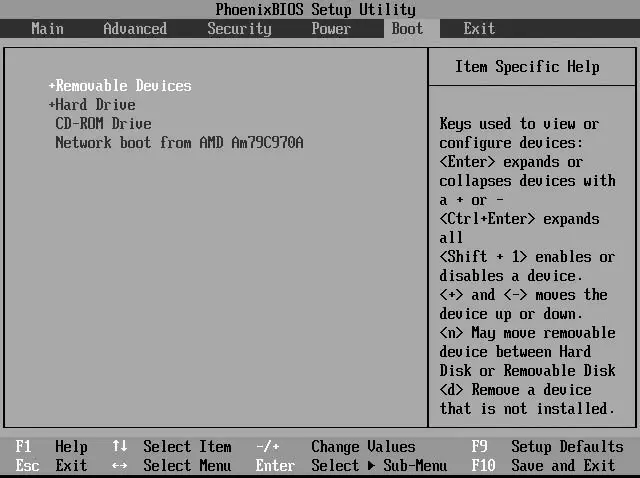
Рис. 8.11.Вариант меню BIOS
Названия параметров, которые надо изменять при настройке, могут отличаться в разных версиях BIOS, поэтому главное в этом деле – не запомнить названия параметров, а понять суть.
Суть «разгона» заключается в увеличении частоты процессора, которая складывается из произведения множителя на частоту шины. Например, эталонная частота процессора Celeron D 310 равняется 2,13 ГГц, при этом его множитель ×16, а частота шины – 133 МГц (133,3 Ч 16 = 2,13 ГГц). Значит, нужно увеличить либо множитель, либо частоту шины (FSB), либо оба параметра одновременно.
Современные процессоры Intel, в отличие от некоторых процессоров AMD, не позволяют изменять множитель (некоторые старшие модели могут уменьшать его до ×14, используя технологии энергосбережения).
Для начала рассмотрим общий случай – «разгон» путем увеличения частоты шины, тем более что этот способ позволяет существеннее увеличить общую производительность системы, поскольку в компьютере многое взаимосвязано и синхронизировано. Например, с увеличением частоты процессорной шины одновременно повышается частота работы памяти, увеличивается скорость обмена данными и, соответственно, возрастает производительность. Правда, разгоняя процессор и память одновременно, есть вероятность остановиться раньше времени: в случае, когда процессор еще способен на дальнейший разгон, а память – уже нет. Поэтому прежде чем разгонять процессор, нужно заранее позаботиться о том, чтобы его не ограничивала память или что-то еще.
Найдите в BIOS параметр, отвечающий за частоту работы памяти. Он может находиться в разных разделах и иметь разные названия, поэтому предварительно неплохо уточнить это в руководстве к материнской плате. Чаще всего этот параметр встречается в разделе, относящемся либо к разгону и таймингам памяти, либо – к разгону процессора. Раздел может называться Advanced Chipset Fea tures или просто Advanced (в платах ASUS). Сам параметр, скорее всего, носит название, похожее на Memclock index value, и измеряется в мегагерцах. Искомый параметр также может находиться в разделе POWER BIOS Features (платы EPoX) и называться System Memory Frequency или просто Memory Frequency и обозначать частоту памяти как DDR400, DDR333 или PC100 и PC133.
Читать дальшеИнтервал:
Закладка:










